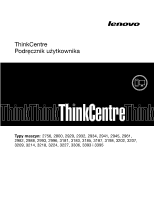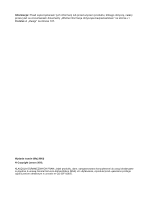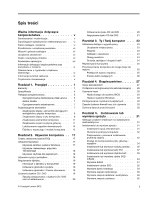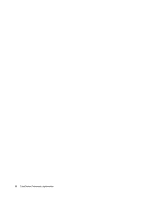Lenovo ThinkCentre M82 (Polish) User Guide
Lenovo ThinkCentre M82 Manual
 |
View all Lenovo ThinkCentre M82 manuals
Add to My Manuals
Save this manual to your list of manuals |
Lenovo ThinkCentre M82 manual content summary:
- Lenovo ThinkCentre M82 | (Polish) User Guide - Page 1
ThinkCentre Podręcznik użytkownika Typy maszyn: 2756, 2800, 2929, 2932, 2934, 2941, 2945, 2961, 2982, 2988, 2993, 2996, 3181, 3183, 3185, 3187, 3198, 3202, 3207, 3209, 3214, 3218, 3224, 3227, 3306, 3393 i 3395 - Lenovo ThinkCentre M82 | (Polish) User Guide - Page 2
Uwagi" na stronie 137. Wydanie trzecie (Maj 2012) © Copyright Lenovo 2012. KLAUZULA OGRANICZONYCH PRAW: Jeżeli produkty, dane, oprogramowanie komputerowe lub usługi dostarczane są zgodnie z umową General Services Administration (GSA), ich użytkowanie, reprodukcja lub ujawnianie podlega ograniczeniom - Lenovo ThinkCentre M82 | (Polish) User Guide - Page 3
Zasady postępowania z dyskami CD i DVD oraz ich składowania 20 © Copyright Lenovo 2012 Odtwarzanie dysku CD lub DVD 20 Nagrywanie dysku CD lub DVD 21 Rozdział ywanie hase 28 Hasła dostępu do systemu BIOS . . . . . 28 Hasła w systemie Windows 29 Konfigurowanie czytnika linii papilarnych . . . - Lenovo ThinkCentre M82 | (Polish) User Guide - Page 4
z monitorem 121 Problemy z sieci 123 Problem z opcjonalnymi urządzeniami. . . . 125 Problemy z wydajnością i blokowaniem . . . 126 Problemy z drukark 128 Problemy z portem szeregowym 128 Problemy z oprogramowaniem 129 Problemy z urządzeniem USB 130 Lenovo Solution Center 130 Rozdział 11 - Lenovo ThinkCentre M82 | (Polish) User Guide - Page 5
Pomoc i wsparcie 133 Bezpieczeństwo i gwarancja 133 Serwis WWW Lenovo (http://www.lenovo.com 133 Serwis WWW wsparcia Lenovo 134 Pomoc i serwis 134 Używanie dokumentacji i programu diagnostycznego 134 Kontakt telefoniczny z serwisem 135 Korzystanie z innych usług 135 Dodatkowe usługi płatne - Lenovo ThinkCentre M82 | (Polish) User Guide - Page 6
iv ThinkCentre Podręcznik użytkownika - Lenovo ThinkCentre M82 | (Polish) User Guide - Page 7
już egzemplarza Podręcznika na temat bezpieczeństwa i gwarancji, możesz pobrać wersję w formacie PDF z serwisu WWW wsparcia Lenovo® pod adresem http://www.lenovo.com/support. W serwisie WWW wsparcia Lenovo można również znaleźć Podręcznik na temat bezpieczeństwa i gwarancji oraz ten Podręcznik - Lenovo ThinkCentre M82 | (Polish) User Guide - Page 8
drugim końcu znajdują się styki elektryczne mające ślady korozji lub przegrzania, ani z kabla zasilającego, na którym widać jakiekolwiek ślady uszkodzenia. vi ThinkCentre Podręcznik użytkownika - Lenovo ThinkCentre M82 | (Polish) User Guide - Page 9
wolno trzymać przez dłuższy czas na kolanach ani w kontakcie z inną częścią ciała, gdy pracują albo gdy ładuje się akumulator. Komputer, zasilacz i wiele akcesoriów © Copyright Lenovo 2012 vii - Lenovo ThinkCentre M82 | (Polish) User Guide - Page 10
, klimatyzatory i kuchenki mikrofalowe. Silne pola magnetyczne generowane przez te urządzenia mogą uszkodzić monitor i dane na dysku twardym. Nie należy umieszczać napojów na komputerze czy podłączonych ół dostaną się do wnętrza klawiatury, mogą ją uszkodzić. viii ThinkCentre Podręcznik użytkownika - Lenovo ThinkCentre M82 | (Polish) User Guide - Page 11
. Informacja na temat zasilacza Nie wolno zdejmować obudowy zasilacza ani usuwać jakiejkolwiek części, do której dołączono etykietę o poniższej treści. © Copyright Lenovo 2012 ix - Lenovo ThinkCentre M82 | (Polish) User Guide - Page 12
detergentami w płynie ani też używać do jego czyszczenia detergentów zawierających materiały łatwopalne. Detergentem należy zwilżyć miękką szmatkę, a następnie przetrzeć nią powierzchnię komputera. x ThinkCentre Podręcznik użytkownika - Lenovo ThinkCentre M82 | (Polish) User Guide - Page 13
, jego danych technicznych, programach dostarczonych przez firmę Lenovo oraz o rozmieszczeniu złączy, podzespołów, części na modelu): • Mikroprocesor Intel® Core™ i3 • Mikroprocesor Intel Core i5 • Mikroprocesor Intel Core i7 • Mikroprocesor Intel Celeron® • Mikroprocesor Intel Pentium® Pamięć - Lenovo ThinkCentre M82 | (Polish) User Guide - Page 14
pienia i hibernacji. • Windows Management Instrumentation (WMI) Instrumentacja zarządzania Windows to zbiór rozszerzeń modelu Windows Driver Model. Zawiera interfejs systemu operacyjnego, w którym instrumentowane składniki wyświetlają informacje i powiadomienia. 2 ThinkCentre Podręcznik użytkownika - Lenovo ThinkCentre M82 | (Polish) User Guide - Page 15
Opcje wejścia/wyjścia (we/wy) • 9-stykowy port szeregowy (jeden standardowy i jeden opcjonalny) • Osiem złączy USB (dwa na panelu przednim, sześć na tylnym) • Jedno złącze DisplayPort • Jedno złącze Ethernet • Jedno opcjonalne złącze Personal - Lenovo ThinkCentre M82 | (Polish) User Guide - Page 16
zależności od modelu). • Linux® • Microsoft Windows XP Professional SP 3 Specyfikacje Niniejsza sekcja zawiera fizyczne specyfikacje komputera publikacji do druku. Po tej dacie firma Lenovo mogła zidentyfikować dodatkowe systemy operacyjne jako kompatybilne . 4 ThinkCentre Podręcznik użytkownika - Lenovo ThinkCentre M82 | (Polish) User Guide - Page 17
Power Manager Sterowanie zasilaniem ThinkVantage Rescue and Recovery® Lepsze tworzenie i odtwarzanie kopii zapasowych ThinkVantage System Update Aktualizacje i sterowniki Communications Utility Konferencje w sieci web View Manager Układ ekranu Lenovo hasłem do systemu Windows. Dzięki temu - Lenovo ThinkCentre M82 | (Polish) User Guide - Page 18
ThinkVantage Rescue and Recovery: 1. Kliknij kolejno opcje Start ➙ Wszystkie programy ➙ Lenovo ThinkVantage Tools, a następnie kliknij dwukrotnie ikonę Lepsze tworzenie i odtwarzanie kopii zapasowych. 2. Postępuj zgodnie z instrukcjami wyświetlanymi na ekranie. 6 ThinkCentre Podręcznik użytkownika - Lenovo ThinkCentre M82 | (Polish) User Guide - Page 19
Update pomaga w utrzymywaniu aktualności oprogramowania komputera poprzez pobieranie i instalowanie pakietów oprogramowania (aplikacji ThinkVantage, sterowników urządzeń, aktualizacji systemu BIOS wielu monitorów. Lenovo Solution Center Program Lenovo Solution Center pomaga w rozwiązywaniu problemów - Lenovo ThinkCentre M82 | (Polish) User Guide - Page 20
ów sterujących i wskaźników 1 Przycisk wysuwania/zamykania napędu optycznego 2 Wyłącznik zasilania 3 Wskaźnik aktywności dysku twardego 4 Wskaźnik zasilania 5 Złącze USB 2.0 (port USB 2) 6 Złącze mikrofonu 7 Złącze słuchawek 8 Złącze USB 2.0 (port USB 1) 8 ThinkCentre Podręcznik użytkownika - Lenovo ThinkCentre M82 | (Polish) User Guide - Page 21
wejścia audio 10 Gniazdo karty PCI Express x16 11 Gniazdo karty PCI Express x1 12 Gniazda kart PCI (2) 13 Opcjonalny port szeregowy (port szeregowy 2) 14 Gniazda linki zabezpieczającej (2) 15 Złącze Ethernet 16 Gniazdo zintegrowanej linki zabezpieczającej Kingston 17 Przycisk zwalniania pokrywy 18 - Lenovo ThinkCentre M82 | (Polish) User Guide - Page 22
Złącze Złącze DisplayPort Złącze sieci Ethernet Złącze mikrofonu Port szeregowy Złącze PS/2 klawiatury (opcjonalne) Złącze PS/2 myszy (opcjonalne) Złącze USB 2.0 Złącze USB 3.0 Złą łączenia monitora VGA lub innych urządzeń korzystających ze złącza monitora VGA. 10 ThinkCentre Podręcznik użytkownika - Lenovo ThinkCentre M82 | (Polish) User Guide - Page 23
Znajdowanie elementów komputera Rysunek 3 „Rozmieszczenie komponentów" na stronie 11 ukazuje rozmieszczenie różnych komponentów komputera. Informacje o tym, jak otworzyć pokrywę komputera, zawiera podrozdział „Otwieranie pokrywy komputera" na stronie 32. Rysunek 3. Rozmieszczenie komponentów 1 Zesp - Lenovo ThinkCentre M82 | (Polish) User Guide - Page 24
przedniego (do podłączania diod LED i wyłącznika zasilania) 17 Zworka Clear CMOS/Recovery 18 Przednie złącze USB 1 (do podłączania portów USB 1 i 2 na przedniej obejmie) 19 Bateria 20 Przednie złącze USB 2 otwarcia obudowy 30 Złącze klawiatury i myszy PS/2 12 ThinkCentre Podręcznik użytkownika - Lenovo ThinkCentre M82 | (Polish) User Guide - Page 25
15 Złącze wentylatora zasilacza 16 Złącze panelu przedniego (do podłączania diod LED i wyłącznika zasilania) 17 Zworka Clear CMOS/Recovery 18 Przednie złącze USB 1 (do podłączania portów USB 1 i 2 na przedniej obejmie) 19 Bateria 20 Przednie złącze USB 2 (do podłączania dodatkowych urządzeń USB) 21 - Lenovo ThinkCentre M82 | (Polish) User Guide - Page 26
2 - gniazdo czytnika kart lub wnęka dysku SSD mSATA 3 Wnęka 3 - wnęka dysku twardego SATA (z zainstalowanym dyskiem twardym (3,5 cala) lub dyskiem SSD (2,5 cala)) 14 ThinkCentre Podręcznik użytkownika - Lenovo ThinkCentre M82 | (Polish) User Guide - Page 27
pełni etykieta z jego nazwą typu i modelu. Zwracając się do Lenovo o pomoc, warto podawać te dane, ponieważ ułatwią one serwisantom dokładne ustalenie parametrów komputera i znalezienie rozwiązań zaistniałych problemów. Poniżej pokazano przykład etykiety z nazwą typu i modelu komputera. Rysunek - Lenovo ThinkCentre M82 | (Polish) User Guide - Page 28
16 ThinkCentre Podręcznik użytkownika - Lenovo ThinkCentre M82 | (Polish) User Guide - Page 29
uszkodzenia dysku twardego można w Centrum wsparcia dla klientów Lenovo zamówić dyski Product Recovery. Więcej informacji na temat kontaktowania się z Centrum wsparcia papilarnych" na stronie 18 Używanie skrótów systemu Windows Na klawiaturze standardowej oraz klawiaturze z czytnikiem linii - Lenovo ThinkCentre M82 | (Polish) User Guide - Page 30
lokalnego systemu pomocy oraz centrum informacyjnego firmy Lenovo. Na komputerze z systemem operacyjnym Windows 7 naciśnięcie przycisku ThinkVantage sterowania systemu Windows, można zamienić rolami przyciski podstawowy i pomocniczy oraz zmienić inne domyślne ustawienia. 18 ThinkCentre Podręcznik - Lenovo ThinkCentre M82 | (Polish) User Guide - Page 31
ci na pasku zadań. Ikona ta jest umieszczona w prawym dolnym rogu pulpitu systemu Windows. W celu ustawienia głośności kliknij tę ikonę i przesuń suwak w wyposażony w napęd DVD, potrafi on odczytywać dyski DVD-ROM, DVD-R, DVD-RAM, DVD-RW oraz wszystkie rodzaje dysków CD, takie jak CD-ROM, CD-RW, - Lenovo ThinkCentre M82 | (Polish) User Guide - Page 32
śli naciśnięcie przycisku wysuwania/wsuwania nie spowoduje wysunięcia szuflady, włóż rozprostowany spinacz do papieru do otworu awaryjnego wysuwania umieszczonego z przodu napędu. 20 ThinkCentre Podręcznik użytkownika - Lenovo ThinkCentre M82 | (Polish) User Guide - Page 33
używać zamiast przycisku wysuwania/wsuwania tylko w razie problemów. Nagrywanie dysku CD lub DVD Jeśli komputer ➙ Wszystkie programy ➙ Corel DVD MovieFactory Lenovo Edition. 2. Postępuj zgodnie z żna również nagrywać za pomocą programu Windows Media Player. Więcej informacji znajduje się - Lenovo ThinkCentre M82 | (Polish) User Guide - Page 34
22 ThinkCentre Podręcznik użytkownika - Lenovo ThinkCentre M82 | (Polish) User Guide - Page 35
re z tych technologii są wbudowane w systemie operacyjnym, natomiast inne można zakupić u pośredników albo pobrać z sieci WWW: http://www.lenovo.com/healthycomputing. Urządzanie miejsca pracy W celu jak najlepszego wykorzystania możliwości komputera należy odpowiednio ustawić sprzęt, a także urządzi - Lenovo ThinkCentre M82 | (Polish) User Guide - Page 36
unikać górnego oświetlenia, wyłączając lampy lub używając w nich żarówek o małej mocy. Jeśli monitor stoi przy oknie, należy je zasłonić zasłonami lub żaluzjami, aby nie wpadało przez nie światło słoneczne - patrz „Kable zasilające i zasilacze" na stronie vi. 24 ThinkCentre Podręcznik użytkownika - Lenovo ThinkCentre M82 | (Polish) User Guide - Page 37
komputera powoduje wprowadzenie do bazy danych informacji, dzięki którym firma Lenovo może się z Tobą kontaktować w razie akcji zwrotu produktów czy innych poważnych problemów. Po zarejestrowaniu komputera w firmie Lenovo masz dostęp do szybszej obsługi serwisowej, jeśli zadzwonisz do firmy - Lenovo ThinkCentre M82 | (Polish) User Guide - Page 38
inne niż używane w obecnym miejscu, należy kupić przejściówki albo nowe kable zasilające. Odpowiednie kable można zamówić bezpośrednio w firmie Lenovo. Informacje o kablach zasilających i ich numery katalogowe - patrz: http://www.lenovo.com/powercordnotice 26 ThinkCentre Podręcznik użytkownika - Lenovo ThinkCentre M82 | (Polish) User Guide - Page 39
stronie 100. • Uruchamianie bez klawiatury i myszy Na komputerze można się logować w systemie operacyjnym nawet bez podłączania klawiatury i myszy. • Trusted Platform Module (TPM) © Copyright Lenovo 2012 27 - Lenovo ThinkCentre M82 | (Polish) User Guide - Page 40
Wyszukaj hasło Kensington pod adresem: http://www.lenovo.com/support Rysunek 8. Wbudowana blokada kablowa Używanie haseł W razie potrzeby można skonfigurować różne hasła dostępu w systemie operacyjnym Microsoft Windows oraz w systemie BIOS komputera, utrudniając w ten sposób korzystanie z urządzenia - Lenovo ThinkCentre M82 | (Polish) User Guide - Page 41
zwiększają one poziom bezpieczeństwa. Hasła w systemie Windows Zależnie od posiadanej wersji systemu operacyjnego Windows hasła mogą służyć do kontrolowania dostępu do róż na podstawie odcisku palca podczas uzyskiwania dostępu do systemu BIOS. • Erase Fingerprint Data: Umożliwia wyczyszczenie danych - Lenovo ThinkCentre M82 | (Polish) User Guide - Page 42
antywirusowy, który pomaga chronić przed wirusami, wykrywać je oraz likwidować. Lenovo dostarcza na komputerze pełną wersję oprogramowania antywirusowego z bezpłatną 30-dniową oprogramowania antywirusowego, można znaleźć w systemie pomocy dla tego oprogramowania. 30 ThinkCentre Podręcznik użytkownika - Lenovo ThinkCentre M82 | (Polish) User Guide - Page 43
em „Ważne informacje dotyczące bezpieczeństwa" na stronie v. Uwagi: 1. Należy używać jedynie części komputerowych dostarczanych przez firmę Lenovo. 2. Podczas instalowania i wymiany opcji należy korzystać z odpowiednich instrukcji w niniejszej sekcji, w połączeniu z instrukcjami dołączonymi do opcji - Lenovo ThinkCentre M82 | (Polish) User Guide - Page 44
kable zasilające od gniazd elektrycznych oraz wszystkie kable podłączone do komputera. 2. Otwórz pokrywę komputera. Patrz „Otwieranie pokrywy komputera" na stronie 32. 32 ThinkCentre Podręcznik użytkownika - Lenovo ThinkCentre M82 | (Polish) User Guide - Page 45
3. Zdejmij przednią obejmę, zwalniając trzy plastikowe zaczepy u góry przedniej obejmy i odchylając ją na zewnątrz. Rysunek 10. Zdejmowanie obejmy przedniej Rozdział 5. Instalowanie lub wymiana sprzętu 33 - Lenovo ThinkCentre M82 | (Polish) User Guide - Page 46
32. 4. Wymontuj osłonę wentylatora radiatora. Patrz „Wymiana zespołu radiatora i wentylatora" na stronie 59. 5. Wyjmij dysk twardy. Patrz „Wymiana dysku twardego" na stronie 54. 34 ThinkCentre Podręcznik użytkownika - Lenovo ThinkCentre M82 | (Polish) User Guide - Page 47
6. Odchyl wnękę napędu optycznego do góry, aby uzyskać dostęp do komponentów na płycie głównej i kabli. Patrz „Wymiana napędu optycznego" na stronie 56. Instalowanie lub wymiana modułu pamięci Uwaga: Nie wolno otwierać komputera ani próbować naprawy przed zapoznaniem się z rozdziałem „Ważne - Lenovo ThinkCentre M82 | (Polish) User Guide - Page 48
ł pamięci, otwórz zaciski podtrzymujące gniazdo pamięci, w którym chcesz zainstalować nowy moduł pamięci. Rysunek 13. Otwieranie zacisków podtrzymujących 36 ThinkCentre Podręcznik użytkownika - Lenovo ThinkCentre M82 | (Polish) User Guide - Page 49
10. Umieść nowy moduł pamięci nad gniazdem pamięci. Upewnij się, że wycięcie 1 w module pamięci jest prawidłowo dopasowane do wypustu w gnieździe 2 na płycie głównej. Wciśnij moduł pamięci w gniazdo, aż zamkną się zaciski podtrzymujące. Rysunek 14. Instalowanie modułu pamięci Co dalej: • Aby zająć - Lenovo ThinkCentre M82 | (Polish) User Guide - Page 50
zatrzaskiem, naciśnij go 1 , jak to pokazano na rysunku, aby go odblokować. Chwyć kartę i delikatnie wyciągnij ją z gniazda. 5. Wyjmij nową kartę PCI z opakowania antystatycznego. 38 ThinkCentre Podręcznik użytkownika - Lenovo ThinkCentre M82 | (Polish) User Guide - Page 51
6. Zainstaluj nową kartę w odpowiednim gnieździe karty na płycie systemowej i obróć element podtrzymujący kartę, aby go zamknąć. Patrz „Znajdowanie części na płycie głównej" na stronie 11. Rysunek 16. Instalowanie karty PCI Co dalej: • Aby zająć się innym elementem sprzętu, przejdź do odpowiedniej - Lenovo ThinkCentre M82 | (Polish) User Guide - Page 52
obudowy. Następnie przesuń wspornik w lewo, aby dopasować otwór na wkręt we wsporniku do odpowiadającego mu otworu w obudowie. Rysunek 17. Instalowanie czytnika kart 40 ThinkCentre Podręcznik użytkownika - Lenovo ThinkCentre M82 | (Polish) User Guide - Page 53
7. Wkręć wkręt mocujący wspornik czytnika kart do obudowy. Rysunek 18. Wkręcanie wkręta mocującego czytnik kart 8. Podłącz kabel czytnika kart do jednego z dostępnych złączy USB na płycie głównej. Patrz „Znajdowanie części na płycie głównej" na stronie 11. 9. Wciśnij napęd optyczny do wnęki, aż - Lenovo ThinkCentre M82 | (Polish) User Guide - Page 54
wspornika. Następnie wyjmij uszkodzony czytnik kart ze wspornika. 8. Włóż nowy czytnik kart do wspornika i wkręć dwa wkręty mocujące czytnik kart do wspornika. 42 ThinkCentre Podręcznik użytkownika - Lenovo ThinkCentre M82 | (Polish) User Guide - Page 55
9. Włóż wspornik czytnika kart do obudowy. Następnie przesuń wspornik w lewo, aby dopasować otwór na wkręt we wsporniku do odpowiadającego mu otworu w obudowie. Rysunek 21. Instalowanie czytnika kart Rozdział 5. Instalowanie lub wymiana sprzętu 43 - Lenovo ThinkCentre M82 | (Polish) User Guide - Page 56
. Wymiana - patrz „Wymiana dysku SSD mSATA" na stronie 47. Instalowanie dysku SSD mSATA Aby zainstalować dysk SSD mSATA, wykonaj następujące czynności: 44 ThinkCentre Podręcznik użytkownika - Lenovo ThinkCentre M82 | (Polish) User Guide - Page 57
1. Wyjmij wszystkie nośniki z napędów i wyłącz wszystkie podłączone urządzenia oraz sam komputer. Następnie odłącz wszystkie kable zasilające od gniazd elektrycznych oraz wszystkie kable podłączone do komputera. 2. Otwórz pokrywę komputera. Patrz „Otwieranie pokrywy komputera" na stronie 32. 3. - Lenovo ThinkCentre M82 | (Polish) User Guide - Page 58
Rysunek 25. Instalowanie dysku SSD mSATA w konwerterze pamięci masowej 8. Zainstaluj wkręt mocujący konwerter pamięci masowej dysku SSD mSATA do obudowy. 46 ThinkCentre Podręcznik użytkownika - Lenovo ThinkCentre M82 | (Polish) User Guide - Page 59
Rysunek 26. Instalowanie wkrętu mocującego konwerter pamięci masowej dysku SSD mSATA 9. Podłącz kabel sygnałowy i zasilający do dysku SSD mSATA. 10. Wciśnij napęd optyczny do wnęki, aż zaskoczy na miejsce. 11. Ponownie załóż przednią osłonę. Patrz „Zdejmowanie i ponowne instalowanie przedniej obejmy - Lenovo ThinkCentre M82 | (Polish) User Guide - Page 60
Rysunek 27. Usuwanie konwertera pamięci masowej dysku SSD mSATA 8. Odkręć dwa wkręty mocujące dysk SSD mSATA od konwertera pamięci masowej. Rysunek 28. Usuwanie wkrętów mocujących dysk SSD mSATA 48 ThinkCentre Podręcznik użytkownika - Lenovo ThinkCentre M82 | (Polish) User Guide - Page 61
9. Usuń dysk SSD mSATA z gniazda mini PCI Express od konwertera pamięci masowej. Rysunek 29. Usuwanie dysku SSD mSATA 10. Aby zainstalować nowy dysk SSD mSATA, włóż go do gniazda mini PCI Express w konwerterze pamięci masowej, a następnie dociśnij. Rysunek 30. Instalowanie dysku SSD mSATA w - Lenovo ThinkCentre M82 | (Polish) User Guide - Page 62
ń konwerter w lewo, aby dopasować otwór na wkręt w konwerterze do odpowiadającego mu otworu w obudowie. Rysunek 32. Instalowanie dysku SSD mSATA w konwerterze pamięci masowej 50 ThinkCentre Podręcznik użytkownika - Lenovo ThinkCentre M82 | (Polish) User Guide - Page 63
13. Zainstaluj wkręt mocujący konwerter pamięci masowej dysku SSD mSATA do obudowy. Rysunek 33. Wkręcanie wkrętu mocującego konwerter pamięci masowej 14. Podłącz kabel sygnałowy i zasilający do dysku SSD mSATA. 15. Wciśnij napęd optyczny do wnęki, aż zaskoczy na miejsce. 16. Ponownie załóż przednią - Lenovo ThinkCentre M82 | (Polish) User Guide - Page 64
żne informacje dotyczące bezpieczeństwa" na stronie v. W tym podrozdziale znajdują się instrukcje instalacji dysku SSD 2,5" we wsporniku dysku twardego 3,5". Aby zainstalować dysk SSD: 52 ThinkCentre Podręcznik użytkownika - Lenovo ThinkCentre M82 | (Polish) User Guide - Page 65
1. Zainstaluj dysk SSD w adapterze. Następnie wkręć cztery wkręty mocujące dysk SSD w adapterze. Rysunek 36. Instalowanie dysku SSD w adapterze 2. Aby zainstalować dysk SSD umieszczony w adapterze we wsporniku dysku twardego 3,5", wygnij wspornik i dopasuj elementy 1 , 2 , 3 i 4 wspornika do - Lenovo ThinkCentre M82 | (Polish) User Guide - Page 66
napędu optycznego. Rysunek 38. Wyjmowanie dysku twardego 5. Odłącz kabel sygnałowy i zasilający od dysku twardego, aby całkiem wyjąć dysk z obudowy. 54 ThinkCentre Podręcznik użytkownika - Lenovo ThinkCentre M82 | (Polish) User Guide - Page 67
6. Wygnij zatrzaski podtrzymujące w sposób pokazany na rysunku, aby wyjąć dysk twardy ze wspornika. Rysunek 39. Wyjmowanie dysku twardego ze wspornika 7. Aby zainstalować nowy napęd dysku twardego we wsporniku, wygnij wspornik i dopasuj elementy 1 , 2 , 4 i 5 wspornika do otworów w napędzie. Ważne: - Lenovo ThinkCentre M82 | (Polish) User Guide - Page 68
stronie 32. 3. Zdejmij przednią obejmę. Patrz „Zdejmowanie i ponowne instalowanie przedniej obejmy" na stronie 32. 4. Wyjmij dysk twardy. Patrz „Wymiana dysku twardego" na stronie 54. 56 ThinkCentre Podręcznik użytkownika - Lenovo ThinkCentre M82 | (Polish) User Guide - Page 69
5. Naciśnij niebieski zatrzask podtrzymujący, aby odchylić wnękę napędu do góry. Rysunek 41. Odchylanie wnęki napędu optycznego 6. Odłącz kabel sygnałowy i zasilający znajdujące się z tyłu napędu optycznego. Rozdział 5. Instalowanie lub wymiana sprzętu 57 - Lenovo ThinkCentre M82 | (Polish) User Guide - Page 70
starego napędu optycznego 8. Zainstaluj element podtrzymujący napęd optyczny z boku nowego napędu optycznego. Rysunek 43. Instalowanie elementu podtrzymującego napędu optycznego 58 ThinkCentre Podręcznik użytkownika - Lenovo ThinkCentre M82 | (Polish) User Guide - Page 71
9. Wsuń nowy napęd optyczny do wnęki, aż zaskoczy na miejsce. Rysunek 44. Instalowanie nowego napędu optycznego 10. Podłącz kabel sygnałowy i zasilający z tyłu napędu optycznego. Co dalej: • Aby zająć się innym elementem sprzętu, przejdź do odpowiedniej sekcji. • Aby zakończyć instalowanie lub - Lenovo ThinkCentre M82 | (Polish) User Guide - Page 72
że być delikatne przekręcenie zespołu radiatora i wentylatora celem odłączenia go od mikroprocesora. b. Trzymając zespół radiatora i wentylatora, nie dotykaj smaru termicznego na spodzie zespołu. 60 ThinkCentre Podręcznik użytkownika - Lenovo ThinkCentre M82 | (Polish) User Guide - Page 73
6. Odchyl dwa plastikowe zatrzaski mocujące osłonę wentylatora radiatora od zewnątrz. Następnie zdejmij osłonę wentylatora radiatora z uszkodzonego zespołu radiatora i wentylatora. Rysunek 46. Demontaż osłony wentylatora radiatora 7. Umieść nowy zespół radiatora i wentylatora na płycie głównej, tak - Lenovo ThinkCentre M82 | (Polish) User Guide - Page 74
ęści (z wyjątkiem kabla zasilającego), bezpieczeństwo i konieczność zachowania zgodności z właściwą certyfikacją (UL) (Underwriters Laboratories) wymaga zamieszczenia poniższych ostrzeżeń. ZAGROŻENIE: 62 ThinkCentre Podręcznik użytkownika - Lenovo ThinkCentre M82 | (Polish) User Guide - Page 75
Niebezpieczne ruchome części. Nie dotykać. ZAGROŻENIE: Nie wolno zdejmować obudowy zasilacza ani usuwać jakiejkolwiek części, do której dołączono etykietę o poniższej treści. W komponentach oznaczonych tą etykietą występuje niebezpieczne napięcie, prąd i poziomy energetyczne. Komponenty te nie - Lenovo ThinkCentre M82 | (Polish) User Guide - Page 76
5. Odchyl dwa plastikowe zatrzaski mocujące osłonę wentylatora radiatora od zewnątrz, a następnie wysuń osłonę wentylatora radiatora z obudowy. Rysunek 48. Demontaż osłony wentylatora radiatora 64 ThinkCentre Podręcznik użytkownika - Lenovo ThinkCentre M82 | (Polish) User Guide - Page 77
6. Odchyl napęd optyczny do góry i odłącz kable zespołu zasilacza od wszystkich napędów i od złączy zasilania 1 , 2 i 3 na płycie głównej. Rysunek 49. Złącza zasilacza na płycie głównej Informacja: Konieczne może się również okazać odpięcie kabli zespołu zasilacza od niektórych zacisków lub opasek - Lenovo ThinkCentre M82 | (Polish) User Guide - Page 78
otworami z tyłu obudowy. Następnie wkręć trzy wkręty mocujące nowy zespół zasilacza. Informacja: Używaj tylko wkrętów dostarczonych przez firmę Lenovo. Rysunek 51. Instalowanie zespołu zasilacza 10. Podłącz kable nowego zespołu zasilacza do wszystkich napędów i płyty głównej. Patrz „Znajdowanie cz - Lenovo ThinkCentre M82 | (Polish) User Guide - Page 79
11. Obniż osłonę wentylatora radiatora i umieść ją na zespole radiatora i wentylatora, tak aby zaskoczyła na miejsce. Rysunek 52. Montaż osłony wentylatora radiatora Co dalej: • Aby zająć się innym elementem sprzętu, przejdź do odpowiedniej sekcji. • Aby zakończyć wymianę, patrz „Kończenie wymiany - Lenovo ThinkCentre M82 | (Polish) User Guide - Page 80
ęp do mikroprocesora 6. Wyjmij mikroprocesor z gniazda, podnosząc go prosto do góry. Rysunek 54. Wyjmowanie mikroprocesora Uwagi: a. Mikroprocesor i gniazdo mogą wyglądać inaczej niż na ilustracji. 68 ThinkCentre Podręcznik użytkownika - Lenovo ThinkCentre M82 | (Polish) User Guide - Page 81
b. Zapamiętaj położenie mikroprocesora w gnieździe. Zwróć uwagę na mały trójkąt 1 w rogu mikroprocesora lub na położenie nacięć 2 na mikroprocesorze. Jest to ważne przy instalowaniu nowego mikroprocesora na płycie głównej. c. Dotykaj tylko krawędzi mikroprocesora. Nie dotykaj złotych styków na - Lenovo ThinkCentre M82 | (Polish) User Guide - Page 82
stronie 11. 5. Odłącz kabel czujnika otwarcia obudowy od jego złącza na płycie głównej. Patrz „Znajdowanie części na płycie głównej" na stronie 11. 70 ThinkCentre Podręcznik użytkownika - Lenovo ThinkCentre M82 | (Polish) User Guide - Page 83
6. Odkręć wkręt mocujący czujnik otwarcia obudowy i wyjmij ten czujnik z obudowy. Rysunek 57. Wyjmowanie czujnika otwarcia obudowy 7. Dopasuj otwór na wkręt w nowym czujniku otwarcia obudowy do odpowiadającego mu otworu w obudowie. Rozdział 5. Instalowanie lub wymiana sprzętu 71 - Lenovo ThinkCentre M82 | (Polish) User Guide - Page 84
ta zawiera instrukcje dotyczące wymiany głośnika wewnętrznego. Informacja: Głośnik wewnętrzny jest dostępny tylko w wybranych modelach. Aby wymienić głośnik wewnętrzny: 72 ThinkCentre Podręcznik użytkownika - Lenovo ThinkCentre M82 | (Polish) User Guide - Page 85
1. Wyłącz komputer i odłącz wszystkie kable zasilające od gniazd elektrycznych. 2. Otwórz pokrywę komputera. Patrz „Otwieranie pokrywy komputera" na stronie 32. 3. Zdejmij przednią obejmę. Patrz „Zdejmowanie i ponowne instalowanie przedniej obejmy" na stronie 32. 4. Znajdź głośnik wewnętrzny. Patrz - Lenovo ThinkCentre M82 | (Polish) User Guide - Page 86
informacje dotyczące bezpieczeństwa" na stronie v. Sekcja ta zawiera instrukcje dotyczące wymiany przedniego zespołu audio i USB. Aby wymienić przedni zespół audio i USB: 74 ThinkCentre Podręcznik użytkownika - Lenovo ThinkCentre M82 | (Polish) User Guide - Page 87
1. Wyjmij wszystkie nośniki z napędów i wyłącz wszystkie podłączone urządzenia oraz sam komputer. Następnie odłącz wszystkie kable zasilające od gniazd elektrycznych oraz wszystkie kable podłączone do komputera. 2. Otwórz pokrywę komputera. Patrz „Otwieranie pokrywy komputera" na stronie 32. 3. - Lenovo ThinkCentre M82 | (Polish) User Guide - Page 88
i delikatnie wyciągając zespół wentylatora systemowego z obudowy. Informacja: Nowy zespół wentylatora systemowego będzie mieć cztery nowe gumowe zaczepy. Rysunek 62. Wyjmowanie zespołu wentylatora systemowego 76 ThinkCentre Podręcznik użytkownika - Lenovo ThinkCentre M82 | (Polish) User Guide - Page 89
9. Zainstaluj nowy zespół wentylatora systemowego, dopasowując nowe gumowe zaczepy do otworów w obudowie i wpychając zaczepy do otworów. 10. Pociągnij za końce gumowych zaczepów, mocując zespół wentylatora systemowego. Rysunek 63. Instalowanie zespołu wentylatora systemowego 11. Podłącz kabel zespo - Lenovo ThinkCentre M82 | (Polish) User Guide - Page 90
Bluetooth łączący złącze Bluetooth na karcie adaptera WiFi z przednim złączem USB na płycie głównej. 4. Obróć element podtrzymujący kartę PCI, aby go otworzyć. 78 ThinkCentre Podręcznik użytkownika - Lenovo ThinkCentre M82 | (Polish) User Guide - Page 91
5. Chwyć zainstalowaną obecnie kartę adaptera WiFi i delikatnie wysuń ją z gniazda. Rysunek 65. Wyjmowanie karty adaptera WiFi Informacja: Karta jest dopasowana do gniazda. Jeśli to niezbędne, poruszaj trochę na przemian bokami karty, aż do wyjęcia z gniazda. Wyjmowanie modułu karty WiFi Aby wyjąć - Lenovo ThinkCentre M82 | (Polish) User Guide - Page 92
go z karty adaptera WiFi. Rysunek 68. Wyjmowanie modułu karty WiFi Instalowanie jednostek WiFi Aby zainstalować jednostki WiFi, należy wykonać następujące czynności: 80 ThinkCentre Podręcznik użytkownika - Lenovo ThinkCentre M82 | (Polish) User Guide - Page 93
1. Włóż moduł karty WiFi do gniazda mini PCI Express, a następnie zainstaluj dwa wkręty zabezpieczające moduł karty WiFi do karty adaptera WiFi. Rysunek 69. Instalowanie modułu karty WiFi 2. Podłącz kabel anteny przedniej i tylnej do modułu kart WiFi. Rysunek 70. Podłączanie kabli anteny WiFi - Lenovo ThinkCentre M82 | (Polish) User Guide - Page 94
od gniazd elektrycznych. 2. Podłącz tylną antenę WiFi do specjalnego złącza umieszczonego z tyłu komputera. 3. Dostosuj kąt ustawienia tylnej anteny, aby obniżyć ryzyko jej przypadkowego uszkodzenia. 82 ThinkCentre Podręcznik użytkownika - Lenovo ThinkCentre M82 | (Polish) User Guide - Page 95
Rysunek 72. Instalowanie tylnej anteny WiFi Co dalej: • Aby zająć się innym elementem sprzętu, przejdź do odpowiedniej sekcji. • Aby zakończyć instalowanie lub wymianę, patrz „Kończenie wymiany części" na stronie 87. Wyjmowanie tylnej anteny WiFi Aby usunąć tylną antenę WiFi, wykonaj następujące - Lenovo ThinkCentre M82 | (Polish) User Guide - Page 96
instalowanie przedniej obejmy" na stronie 32. 4. Wyjmij dysk twardy. Patrz „Wymiana dysku twardego" na stronie 54. 5. Wysuń papier zabezpieczający naklejkę na antenie przedniej. 84 ThinkCentre Podręcznik użytkownika - Lenovo ThinkCentre M82 | (Polish) User Guide - Page 97
Rysunek 74. Wysuwanie papieru zabezpieczającego naklejkę 6. Włóż przednią antenę do panelu przedniego, tak jak pokazano na rysunku. Włóż kabel anteny przedniej przez otwór na panelu przednim. Rysunek 75. Instalowanie przedniej anteny WiFi Rozdział 5. Instalowanie lub wymiana sprzętu 85 - Lenovo ThinkCentre M82 | (Polish) User Guide - Page 98
ąć się innym elementem sprzętu, przejdź do odpowiedniej sekcji. • Aby zakończyć instalowanie lub wymianę, patrz „Kończenie wymiany części" na stronie 87. 86 ThinkCentre Podręcznik użytkownika - Lenovo ThinkCentre M82 | (Polish) User Guide - Page 99
Wymiana klawiatury lub myszy Uwaga: Nie wolno otwierać komputera ani próbować naprawy przed zapoznaniem się z rozdziałem „Ważne informacje dotyczące bezpieczeństwa" na stronie v. W tym podrozdziale znajdują się instrukcje wymiany klawiatury lub myszy. Aby wymienić klawiaturę lub mysz: 1. Wyjmij - Lenovo ThinkCentre M82 | (Polish) User Guide - Page 100
Setup Utility" na stronie 97. Informacja: W większości krajów Lenovo wymaga zwrotu uszkodzonej części wymienianej przez klienta (CRU). Informacje na ten http://www.lenovo.com/support. Instrukcje instalowania znajdują się w plikach readme dołączonych do plików sterowników. 88 ThinkCentre Podręcznik - Lenovo ThinkCentre M82 | (Polish) User Guide - Page 101
problemów związanych z odtwarzaniem oprogramowania Uwagi: 1. Zawarte w niniejszym rozdziale informacje o odtwarzaniu odnoszą się jedynie do komputerów z zainstalowanym programem Rescue and Recovery lub Product Recovery. Jeśli ikona Lepsze tworzenie i odtwarzanie kopii zapasowych w programie Lenovo - Lenovo ThinkCentre M82 | (Polish) User Guide - Page 102
w systemie operacyjnym Windows 7, kliknij kolejno opcje Start ➙ Wszystkie programy ➙ Lenovo ThinkVantage Tools ➙ Dyski Factory Recovery. Następnie Recovery. Aby przeprowadzić operację tworzenia kopii zapasowej za pomocą programu Rescue and Recovery w systemie operacyjnym Windows 7: 90 ThinkCentre - Lenovo ThinkCentre M82 | (Polish) User Guide - Page 103
. Aby przeprowadzić operację odtwarzania za pomocą programu Rescue and Recovery w systemie operacyjnym Windows 7: 1. Na pulpicie systemu Windows kliknij kolejno opcje Start ➙ Wszystkie programy ➙ Lenovo ThinkVantage Tools ➙ Lepsze tworzenie i odtwarzanie kopii zapasowych. Spowoduje to otwarcie - Lenovo ThinkCentre M82 | (Polish) User Guide - Page 104
7: 1. Na pulpicie systemu Windows kliknij kolejno opcje Start ➙ Wszystkie programy ➙ Lenovo ThinkVantage Tools ➙ Lepsze tworzenie i odtwarzanie kopii zapasowych. Spowoduje to otwarcie programu Rescue and Recovery. 2. W głównym oknie programu Rescue and Recovery kliknij strzałkę Uruchom zaawansowane - Lenovo ThinkCentre M82 | (Polish) User Guide - Page 105
roboczego Rescue and Recovery. Pomoc do poszczególnych funkcji jest dostępna z obszaru roboczego Rescue and Recovery. Aby zakończy preinstalowanych aplikacji. Aby ponownie zainstalować wybrane aplikacje preinstalowane na swoim komputerze Lenovo: 1. Włącz komputer. 2. Przejdź do katalogu C:\SWTOOLS. - Lenovo ThinkCentre M82 | (Polish) User Guide - Page 106
rz folder DRIVERS. W folderze DRIVERS znajduje się kilka podfolderów, których nazwy odpowiadają rodzajom urządzeń zainstalowanych w komputerze (np. AUDIO czy VIDEO). 4. w Pomocy systemu Microsoft Windows. • Aby reinstalować wybrane aplikacje zainstalowane fabrycznie przez Lenovo: 1. Włącz komputer. - Lenovo ThinkCentre M82 | (Polish) User Guide - Page 107
preinstalowanych aplikacji i sterowników urządzeń" na stronie 93. Rozwiązywanie problemów związanych z odtwarzaniem oprogramowania Jeśli nie masz dostępu do obszaru roboczego Rescue and Recovery ani środowiska Windows, wykonaj jedną z poniższych czynności. • Uruchom obszar roboczy Rescue - Lenovo ThinkCentre M82 | (Polish) User Guide - Page 108
96 ThinkCentre Podręcznik użytkownika - Lenovo ThinkCentre M82 | (Polish) User Guide - Page 109
ępnie postępuj zgodnie z instrukcjami wyświetlanymi na ekranie. Do poruszania się po opcjach menu systemu BIOS można używać klawiatury lub myszy. Klawisze używane do wykonywania poszczególnych zadań wyświetlane komputera i danych. Dostępne są następujące rodzaje haseł: © Copyright Lenovo 2012 97 - Lenovo ThinkCentre M82 | (Polish) User Guide - Page 110
używanym słowem ani nazwą. • Hasło musi znacząco różnić się od poprzednich haseł. Power-On Password Jeśli ustawione jest hasło włączenia zasilania, użytkownik jest proszony o jego podanie przy Utility. Patrz „Uruchamianie programu Setup Utility" na stronie 97. 98 ThinkCentre Podręcznik użytkownika - Lenovo ThinkCentre M82 | (Polish) User Guide - Page 111
ci od typu hasła, wybierz opcję, Set Power-On Password, Set Administrator Password lub Hard kroki 1 do 3. 8. Przestaw zworkę Clear CMOS/Recovery z powrotem do pozycji standardowej (styki 1 i 2). pujących urządzeń: USB Setup SATA Controller External SATA Port Użyj tej opcji, aby włączyć lub wyłączy - Lenovo ThinkCentre M82 | (Polish) User Guide - Page 112
produktów związanych z energią (ErP, Energy-related Products) można włączyć w menu Power programu Setup Utility w celu zmniejszenia zużycia energii elektrycznej, gdy komputer znajduje się w trybie śnij klawisz Enter po pytaniu o potwierdzenie wyjścia z programu. 100 ThinkCentre Podręcznik użytkownika - Lenovo ThinkCentre M82 | (Polish) User Guide - Page 113
czasie. Aby włączyć funkcję wznawiania działania na skutek alarmu: 1. Uruchom program Setup Utility. 2. Z głównego menu programu Setup Utility wybierz opcję Power ➙ Automatic Power On i naciśnij klawisz Enter. 3. Wybierz opcję Wake Up on Alarm i naciśnij klawisz Enter. Następnie postępuj zgodnie - Lenovo ThinkCentre M82 | (Polish) User Guide - Page 114
chłodzenie - dziennik alertów zostanie zapisany w dzienniku systemu Windows. Dziennik alertów może być pomocny przy identyfikowaniu problemów z temperaturą. Aby skonfigurować funkcję alertów termicznych naciśnij klawisz F10, aby wyjść z programu Setup Utility. 102 ThinkCentre Podręcznik użytkownika - Lenovo ThinkCentre M82 | (Polish) User Guide - Page 115
automatycznie uruchamianego dysku startowego (tzw. obraz ISO) z aktualizacjami programów systemowych. Przejdź pod adres http://www.lenovo.com/support. Aby zaktualizować system BIOS z dysku: 1. Wyłącz komputer. 2. Włącz komputer, równocześnie kilkakrotnie naciskając i zwalniając klawisz F12. Kiedy - Lenovo ThinkCentre M82 | (Polish) User Guide - Page 116
BIOS z poziomu systemu operacyjnego: 1. Przejdź pod adres http://www.lenovo.com/support. 2. Kliknij Download Drivers BIOS. 6. Znajdź wersję systemu BIOS BIOS /Recovery. Clear CMOS/Recovery. 6. Przestaw monitor, a następnie włóż dysk z aktualizacją programów systemowych POST i BIOS Clear CMOS/Recovery z - Lenovo ThinkCentre M82 | (Polish) User Guide - Page 117
14. Zamknij pokrywę komputera i z powrotem podłącz wszystkie kable, które zostały odłączone. 15. Włącz komputer, aby zrestartować system operacyjny. Rozdział 8. Aktualizacja programów systemowych 105 - Lenovo ThinkCentre M82 | (Polish) User Guide - Page 118
106 ThinkCentre Podręcznik użytkownika - Lenovo ThinkCentre M82 | (Polish) User Guide - Page 119
ń z witryny Windows Update. Udostępniane tam sterowniki nie zostały jeszcze przetestowane przez firmę Lenovo, dlatego korzystanie z nich może powodować nieoczekiwane problemy. Jeśli potrzebujesz nowych sterowników, zawsze korzystaj z serwisu Lenovo. 1. Przejdź pod adres http://www.lenovo.com/support - Lenovo ThinkCentre M82 | (Polish) User Guide - Page 120
BIOS oraz aktualizacje oprogramowania. Po nawiązaniu połączenia z serwisem WWW wsparcia Lenovo program System Update System Update, możesz go pobrać z serwisu WWW wsparcia Lenovo pod adresem http://www.lenovo.com/support. klawiatury i przycisków myszy. 108 ThinkCentre Podręcznik użytkownika - Lenovo ThinkCentre M82 | (Polish) User Guide - Page 121
• Chroń wyłączniki zasilania i inne elementy sterujące przed zamoczeniem. Wilgoć może doprowadzić do uszkodzenia tych części i porażenia prądem. • Odłączając kabel zasilający, chwytaj za wtyczkę, a nie bezpośrednio za kabel. Czyszczenie komputera Co pewien czas warto czyścić komputer, chroniąc w ten - Lenovo ThinkCentre M82 | (Polish) User Guide - Page 122
gotowe nawilżone ściereczki do monitorów ciekłokrystalicznych. Czyszczenie ekranu oraz serwisantom Lenovo ustalenie źródeł problemów: czy by rodowiska systemu Windows lub do obszaru roboczego Rescue and Recovery na Lenovo oferuje aplikację Rescue and Recovery 110 ThinkCentre Podręcznik użytkownika - Lenovo ThinkCentre M82 | (Polish) User Guide - Page 123
służącą do tworzenia kopii zapasowych danych i przywracania danych z kopii. Więcej informacji - patrz „Tworzenie i odtwarzanie kopii zapasowych" na stronie 90. 2. Wyjmij wszystkie nośniki (dyskietki, dyski kompaktowe, taśmy itp.) z napędów. 3. Wyłącz komputer i wszystkie podłączone do niego urzą - Lenovo ThinkCentre M82 | (Polish) User Guide - Page 124
112 ThinkCentre Podręcznik użytkownika - Lenovo ThinkCentre M82 | (Polish) User Guide - Page 125
problemów. Podstawowe rozwiązywanie problemów Poniższa tabela zawiera informacje pomocne przy rozwiązywaniu problem w serwisie WWW wsparcia Lenovo pod adresem http://www.lenovo.com/support/phone. Symptom Komputer i do czynnego gniazda zasilającego. • Monitor jest włączony, a jasność i kontrast - Lenovo ThinkCentre M82 | (Polish) User Guide - Page 126
➙ Przywracanie systemu. Jeśli problem nadal występuje, przejdź do następnego etapu. 6. Uruchom program diagnostyczny. Więcej informacji - patrz „Lenovo Solution Center" na stronie 130. . Dla własnego bezpieczeństwa nie używaj komputera ze zdjętą obudową. 114 ThinkCentre Podręcznik użytkownika - Lenovo ThinkCentre M82 | (Polish) User Guide - Page 127
z monitorem" na stronie 121 • „Problemy z siecią" na stronie 123 • „Problem z opcjonalnymi urządzeniami" na stronie 125 • „Problemy z wydajnością i ękiem Zaznacz objaw na liście poniżej: • „Brak dźwięku w systemie Windows" na stronie 115 • „Dysk audio lub dysk obsługujący funkcję autoodtwarzania nie - Lenovo ThinkCentre M82 | (Polish) User Guide - Page 128
adniejsze informacje znajdziesz w Pomocy systemu Microsoft Windows. Jeżeli te czynności nie doprowadzą do rozwiązania problemu, uruchom program Lenovo Solution Center. Jeśli potrzebujesz pomocy automatycznie odtwarzany po włożeniu do napędu CD" na stronie 117 116 ThinkCentre Podręcznik użytkownika - Lenovo ThinkCentre M82 | (Polish) User Guide - Page 129
nika do odtwarzania, takiego jak dysk CD Product Recovery" na stronie 117 Dysk audio lub dysk Windows 7, postępuj zgodnie ze wskazówkami zawartymi w temacie „Dysk CD lub DVD nie działa" na stronie 117. Jeśli problem do rozwiązania problemu, uruchom program Lenovo Solution Center. Jeśli potrzebujesz - Lenovo ThinkCentre M82 | (Polish) User Guide - Page 130
więkową. Jeżeli te czynności nie doprowadzą do rozwiązania problemu, uruchom program Lenovo Solution Center. Jeśli potrzebujesz pomocy technicznej - patrz Rozdział 11 „Uzyskiwanie informacji, pomocy rozdzielczość odtwarzania filmów jest mniejsza niż 1152 x 864. 118 ThinkCentre Podręcznik użytkownika - Lenovo ThinkCentre M82 | (Polish) User Guide - Page 131
eli te czynności nie doprowadzą do rozwiązania problemu, uruchom program Lenovo Solution Center. Jeśli potrzebujesz pomocy technicznej - patrz Rozdział 11 „ informacji, pomocy i serwisu" na stronie 133. Przejściowe problemy Objaw: Problem występuje tylko czasami i trudno go odtworzyć. Działania: • - Lenovo ThinkCentre M82 | (Polish) User Guide - Page 132
problemów z przyciskami szybkiego dostępu skorzystaj z systemu pomocy w programie Enhanced Performance Customization Keyboard. • W systemie operacyjnym Windows BIOS. Patrz „Udostępnianie urządzenia" na stronie 99. Jeżeli te czynności nie doprowadzą do rozwiązania problemu, uruchom program Lenovo - Lenovo ThinkCentre M82 | (Polish) User Guide - Page 133
. Jeżeli te czynności nie doprowadzą do rozwiązania problemu, uruchom program Lenovo Solution Center. Jeśli potrzebujesz pomocy technicznej - patrz Rozdział 11 „Uzyskiwanie informacji, pomocy i serwisu" na stronie 133. Monitor działa po włączeniu komputera, ale traci obraz po uruchomieniu niektórych - Lenovo ThinkCentre M82 | (Polish) User Guide - Page 134
doprowadzą do rozwiązania problemu, uruchom program Lenovo Solution Center. Jeśli potrzebujesz pomocy technicznej - problem nadal występuje, wykonaj następujące czynności: 1. Wyłącz monitor (przenoszenie włączonego kolorowego monitora może spowodować trwałe zniekształcenie kolorów). 122 ThinkCentre - Lenovo ThinkCentre M82 | (Polish) User Guide - Page 135
monitor wymaga naprawy. Szczegółowe informacje na ten temat zawiera podrozdział Rozdział 11 „Uzyskiwanie informacji, pomocy i serwisu" na stronie 133. Problemy z siecią Poniżej wymieniono najczęściej występujące problemy z siecią. Zaznacz problem . W systemie operacyjnym Windows 7: 1. Kliknij kolejno - Lenovo ThinkCentre M82 | (Polish) User Guide - Page 136
• Port Działania: • Upewnij się, że funkcja WOL została włączona w programie BIOS Setup Utility. • Jeśli tak, skontaktuj się z administratorem sieci LAN zgodny ze standardem 802.3ab (gigabit over copper). Problem z bezprzewodową siecią LAN Objaw: Nawiązanie po . 124 ThinkCentre Podręcznik użytkownika - Lenovo ThinkCentre M82 | (Polish) User Guide - Page 137
Bluetooth, sprawdź, czy element wysłany z systemu operacyjnego Windows 7 uda się zapisać jako plik z rozszerzeniem .contact. Problem z opcjonalnymi urządzeniami Poniższe informacje mogą pomóc w diagnozowaniu problemów z opcjonalnymi urządzeniami Lenovo, dla których nie sporządzono osobnych procedur - Lenovo ThinkCentre M82 | (Polish) User Guide - Page 138
). Jeżeli te czynności nie doprowadzą do rozwiązania problemu, uruchom program Lenovo Solution Center. Jeśli potrzebujesz pomocy technicznej - patrz Rozdział 11 „Uzyskiwanie informacji, pofragmentowanych plików" na stronie 127 • „Niedobór pamięci" na stronie 128 126 ThinkCentre Podręcznik użytkownika - Lenovo ThinkCentre M82 | (Polish) User Guide - Page 139
niony, system operacyjny Windows zacznie działać wolniej i mogą ilość wolnego miejsca w systemie operacyjnym Windows 7, wykonaj następujące czynno Windows. 4. Zostanie wyświetlona lista opcjonalnych składników systemu Windows Defragmentator dysku systemu Windows. Informacja: Zależnie - Lenovo ThinkCentre M82 | (Polish) User Guide - Page 140
system Windows. Dzia program Lenovo Solution Port drukarki został poprawnie przypisany w systemie operacyjnym, aplikacji i systemie BIOS. Więcej informacji o ustawieniach systemu BIOS - patrz Rozdział 7 „Używanie programu Setup Utility" na stronie 97. Jeśli problem ThinkCentre Podręcznik użytkownika - Lenovo ThinkCentre M82 | (Polish) User Guide - Page 141
czynności nie doprowadzą do rozwiązania problemu, uruchom program Lenovo Solution Center. Jeśli potrzebujesz pomocy technicznej - patrz Rozdział klawisza F1. • W razie problemów z systemem operacyjnym Windows albo jednym z jego składników skorzystaj z systemu Pomocy systemu Windows. Można do niego - Lenovo ThinkCentre M82 | (Polish) User Guide - Page 142
ń wykrytych problemów w lenovo.com/diagnose. Aby uruchomić program Lenovo Solution Center w systemie operacyjnym Windows 7, kliknij kolejno opcje Start ➙ Wszystkie programy ➙ Lenovo ThinkVantage Tools ➙ Diagnostyka systemowa. Postępuj zgodnie z instrukcjami wyświetlanymi na ekranie. 130 ThinkCentre - Lenovo ThinkCentre M82 | (Polish) User Guide - Page 143
śli nie możesz samodzielnie zlokalizować i rozwiązać problemu po uruchomieniu programu, zapisz i wydrukuj pliki dziennika utworzone przez program. Będziesz ich potrzebować podczas rozmowy z przedstawicielem Lenovo ds. wsparcia technicznego. Rozdział 10. Rozwiązywanie problemów i diagnostyka 131 - Lenovo ThinkCentre M82 | (Polish) User Guide - Page 144
132 ThinkCentre Podręcznik użytkownika - Lenovo ThinkCentre M82 | (Polish) User Guide - Page 145
ącymi bezpieczeństwa. Serwis WWW Lenovo (http://www.lenovo.com) Serwis WWW Lenovo zawiera aktualne informacje pomocne przy nabywaniu, modernizacji i konserwacji komputera. Umożliwia też: • Nabywanie komputerów desktop i notebook, monitorów, projektorów, modernizacji i akcesoriów oraz korzystanie - Lenovo ThinkCentre M82 | (Polish) User Guide - Page 146
problemów dotyczących sprzętu można się posłużyć programem diagnostycznym dostarczanym z większością komputerów. Aby uzyskać najnowsze informacje techniczne oraz pobrać sterowniki urządzeń i aktualizacje, skorzystaj z serwisu WWW Lenovo: http://www.lenovo.com/support 134 ThinkCentre - Lenovo ThinkCentre M82 | (Polish) User Guide - Page 147
Lenovo ani części nieobjętych gwarancją Lenovo; • identyfikacji źródeł problemów z oprogramowaniem; • konfigurowania BIOS Lenovo w swoim kraju lub regionie można znaleźć pod adresem http://www.lenovo.com/support do kraju, w którym dany typ komputera desktop lub notebook jest sprzedawany, mogą mieć - Lenovo ThinkCentre M82 | (Polish) User Guide - Page 148
Windows lub uzyskać odpowiedź na pytania z nimi związane, należy skorzystać z serwisu Microsoft Product Support Services pod adresem http://support. Więcej informacji na temat tych usług znajdziesz w serwisie WWW Lenovo pod adresem http://www.lenovo.com 136 ThinkCentre Podręcznik użytkownika - Lenovo ThinkCentre M82 | (Polish) User Guide - Page 149
lub usługi. Zamiast nich można zastosować ich odpowiednik funkcjonalny pod warunkiem, że nie narusza to praw własności intelektualnej firmy Lenovo. Jednakże cała odpowiedzialność za ocenę przydatności i sprawdzenie działania produktu, programu lub usługi, pochodzących od innego producenta, spoczywa - Lenovo ThinkCentre M82 | (Polish) User Guide - Page 150
towarowe Następujące nazwy są znakami towarowymi Lenovo w Stanach Zjednoczonych i/lub w innych krajach: Lenovo Logo Lenovo Rescue and Recovery ThinkCentre ThinkVantage Microsoft, Windows i Windows Vista są znakami towarowymi grupy Microsoft. Intel, Intel Core, Celeron i Pentium są znakami towarowymi - Lenovo ThinkCentre M82 | (Polish) User Guide - Page 151
komputerów osobistych Lenovo o typach maszyn: 2756, 2800, 2929, 2932, 2934, 2941, 2945, 2961, 2982, 2988, 2993, 2996, 3181, 3183, 3185, 3187, 3198, 3202, 3207, 3209, 3214, 3218, 3224, 3227, 3306 instructions on, the user is encouraged to service representative for help. Lenovo - Lenovo ThinkCentre M82 | (Polish) User Guide - Page 152
ci elektromagnetycznej. Lenovo nie ponosi der Lenovo empfohlene Kabel angeschlossen werden. Lenovo übernimmt Lenovo verändert bzw. wenn Erweiterungskomponenten von Fremdherstellern ohne Empfehlung der Lenovo nach Paragraf 5 des EMVG ist die Lenovo (Deutschland) GmbH, Gropiusplatz 10, D-70563 - Lenovo ThinkCentre M82 | (Polish) User Guide - Page 153
. Wszystkie uwagi o przepisach są publikowane w serwisie WWW wsparcia Lenovo w formacie elektronicznym. Aby pobrać elektroniczne kopie dokumentacji, przejdź do strony http://www.lenovo.com/support i kliknij opcję User Guides and Manuals (Podręczniki użytkownika). Dodatek B. Uwaga o przepisach 141 - Lenovo ThinkCentre M82 | (Polish) User Guide - Page 154
142 ThinkCentre Podręcznik użytkownika - Lenovo ThinkCentre M82 | (Polish) User Guide - Page 155
i zdrowie ludzkie w związku z obecnością substancji niebezpiecznych. Dodatkowe informacje o WEEE znajdują się pod adresem: http://www.lenovo.com/recycling. Informacje o przetwarzaniu wtórnym Lenovo zachęca do odpowiedzialnego przetwarzania wtórnego niepotrzebnych urządzeń informatycznych (IT). Firma - Lenovo ThinkCentre M82 | (Polish) User Guide - Page 156
Japan oferuje usługi odbioru, ponownego wykorzystania i przetwarzania wtórnego zużytych komputerów i monitorów. Szczegóły - patrz serwis WWW Lenovo pod adresem http://www.lenovo.com/recycling/japan. Zgodnie z ustawą dotyczącą promowania efektywnej utylizacji zasobów 1 października 2003 roku firma - Lenovo ThinkCentre M82 | (Polish) User Guide - Page 157
potencjalnego szkodliwego wpływu baterii i akumulatorów na środowisko i zdrowie ludzkie w związku z obecnością substancji niebezpiecznych. Właściwy sposób pozbywania się baterii i akumulatorów - patrz: http://www.lenovo.com/recycling Dodatek C. Informacje o WEEE i przetwarzaniu wtórnym 145 - Lenovo ThinkCentre M82 | (Polish) User Guide - Page 158
146 ThinkCentre Podręcznik użytkownika - Lenovo ThinkCentre M82 | (Polish) User Guide - Page 159
Dodatek D. Ek Bilgiler 1. İmalatçı ya da ithalatçı firmaya ilişkin bilgiler: Ürünün ithalatçı firması, Lenovo Technology B.V. Merkezi Hollanda Türkiye İstanbul Şubesi'dir. Adresi ve telefonu şöyledir: Uner Plaza Eski Üsküdar Yolu Erkut Sokak. No: 4 / 1 Kat: 3 Kozyatağı Kadıkoy, İSTANBUL, Tü - Lenovo ThinkCentre M82 | (Polish) User Guide - Page 160
birine başvurabilirsiniz. 13. İthal edilmiş mallarda, yurt dışındaki üretici firmanın unvanı ve açık adresi ile diğer erişim bilgileri (telefon, telefaks ve e-posta vb.): Lenovo (Singapore) Pte. Ltd. 151 Lorong Chuan No: 02-01 New Tech Park Singapore, 556741 Tel: 65-6827-1000 Faks: 65-6827-1100 148 - Lenovo ThinkCentre M82 | (Polish) User Guide - Page 161
Dodatek E. Servis istasyonlari Garanti süresi içerisinde müşteri arızalı ürünü aşağıda belirtilen merkezlere teslim ederek garanti hizmetinden yararlanır. Ürün yerinde garanti hizmeti içeriyorsa, bu merkezlerden birine telefon edebilirsiniz. Garanti Hizmetinin Alınabileceği Merkezler ADANA BSD - Lenovo ThinkCentre M82 | (Polish) User Guide - Page 162
14200 Web Adresi: http://www.ercoskun.com.tr/ Telefon: 374 212 58 46 Faks no: 374 212 70 98 BURSA Monitor Digital Bilgisayar Ltd. Şti. Adresi: Mudanya Yolu, Şehit Mümin Mutlu Sokak, No:2 Bolu Posta kodu: 16160 Web / Telefon: 412 223 94 36 Faks no: 422 224 55 07 150 ThinkCentre Podręcznik użytkownika - Lenovo ThinkCentre M82 | (Polish) User Guide - Page 163
ERZİNCAN Erzincan Bigisayar Adresi: Hükümet Caddesi, No:33/1 Erzincan Web Adresi: http://www.erzincanbilgisayar.com/ Telefon: 446 223 89 87 Faks no: 446 224 24 34 ERZURUM Şark Bilgisayar Elektronik San. ve Tic. Ltd. Şti. Adresi: Yukarı Mumcu Caddesi, No:9 Erzurum Posta kodu: 25100 Web Adresi: http - Lenovo ThinkCentre M82 | (Polish) User Guide - Page 164
San. ve Tic. Ltd. Şti. Adresi: Kısıklı Caddesi, Türksoy Sokak, No: 1 Altunizade / İstanbul Web Adresi: http://netservis.com.tr/ Telefon: 216 554 64 00 152 ThinkCentre Podręcznik użytkownika - Lenovo ThinkCentre M82 | (Polish) User Guide - Page 165
Novatek Bilgisayar Sistemleri San.ve Tic.Ltd. Şti. Adresi: Raşit Rıza Sokak, Yıldırım İş Hanı, No: 1 Kat: 1 Mecidiyeköy İstanbul Posta Kodu: 80300 Web Adresi: http://www.novateknoloji.com/ Telefon: 212 356 75 77 Faks no: 212 356 75 88 Peritus Bilgisayar Sist. Dış Tic.San.Ltd. Şti. Adresi: Ziverbey - Lenovo ThinkCentre M82 | (Polish) User Guide - Page 166
:159/13 Samsun Posta kodu: 55060 Web Adresi: http://www.vipbilgiislem.com.tr Telefon: 362 230 88 52 Faks no: 362 234 77 22 154 ThinkCentre Podręcznik użytkownika - Lenovo ThinkCentre M82 | (Polish) User Guide - Page 167
ŞANLIURFA Bilban Bilgisayar Eğitim Tic. San. Ltd. Şti. Adresi: Kızılay İşhanı, Kat:1-2 Şanlıurfa Web Adresi: http://www.bilban.com.tr/ Telefon: 414 215 05 52 Faks no: 414 212 22 12 TRABZON IBM Türk Ltd. Şti. Adresi: Kahramanmaraş Cad. İpekyolu İş Merk. Kat:4 No: 7 Trabzon Web Adresi: http://www.tr. - Lenovo ThinkCentre M82 | (Polish) User Guide - Page 168
156 ThinkCentre Podręcznik użytkownika - Lenovo ThinkCentre M82 | (Polish) User Guide - Page 169
, wymiana 51 bezpieczeństwo v BIOS, aktualizowanie 103-104 C centrum wsparcia dla klientów 135 CMOS, kasowanie 99 CRU kończenie instalacji 87 czujnik otwarcia obudowy, wymiana 70 czyszczenie myszy optycznej 109 czytnik kart, instalowanie 39 D diagnostyka, rozwiązywanie problemów 113 dodatkowe usługi - Lenovo ThinkCentre M82 | (Polish) User Guide - Page 170
90 oprogramowanie 89 po awarii aktualizacji POST/BIOS 104 problemy, rozwiązywanie 95 odtwarzanie bloku Recovery 89 obszar roboczy, Rescue and Recovery 91 rozszerzenie 3 rozwiązywanie problemów związanych z odtwarzaniem oprogramowania. 95 rozwiązywanie problemów, diagnostyka 113 rozwiązywanie problem - Lenovo ThinkCentre M82 | (Polish) User Guide - Page 171
usuwanie hasła 98 uwagi 137 uwarunkowania, hasła 98 uzyskiwanie informacje 133 pomoc 133 serwis 133 używanie dokumentacja 134 hasła 97 inne usługi 135 nośnik ratunkowy, tworzenie i 92 program diagnostyczny 134 Setup Utility 97 W ważne informacje dotyczące bezpieczeństwa v włączanie zasilania, hasło - Lenovo ThinkCentre M82 | (Polish) User Guide - Page 172
160 ThinkCentre Podręcznik użytkownika - Lenovo ThinkCentre M82 | (Polish) User Guide - Page 173
- Lenovo ThinkCentre M82 | (Polish) User Guide - Page 174

ThinkCentre
Podręcznik użytkownika
Typy maszyn:
2756, 2800, 2929, 2932, 2934, 2941, 2945, 2961,
2982, 2988, 2993, 2996, 3181, 3183, 3185, 3187, 3198, 3202, 3207,
3209, 3214, 3218, 3224, 3227, 3306, 3393 i 3395